
【LINE】LINEの矢印マークの意味は?出る原因と対処法も!
Contents[OPEN]
送信相手のブロックを解除する
ブロックした相手に送信したい時には、先にブロック解除してからメッセージを送りましょう。
アプリを再起動する
LINEのアプリに問題があるようなら、アプリを一旦終了させて再起動させるのも効果があります。
アプリを再起動ってなに?と思った人も多いかもしれません。
実は、放っておくとバックグラウンドで動いている、または待機しているアプリがある可能性があります。
iPhoneであればホームボタンがついているものは、ホームボタンをダブルタップして少し画面が小さくなれば、画面を触ったまま上に向かってスライドすれば終了します。
Androidであれば、ナビゲーションバーから「マルチタスクメニュー』をタップし、アプリを選択してスライドさせれば、完全に終了できます。
ただし、機種によって操作が異なる可能性があるので注意してください。
スマートフォンの再起動
LINEアプリだけでなく全体的にバグが起きている場合も考えると、スマートフォン自体を再起動したほうが改善には早いかもしれません。
キャッシュを削除する
LINEのトーク履歴や、キャッシュデータが蓄積されて重くなっている場合にとても有効です。
キャッシュを削除するのには2パターンあります。
やり方を誤ると大切なデータが消えることになるので慎重に行いましょう。
LINEの全体のキャッシュやデータを削除する方法
まずは「ホーム」をタップします。
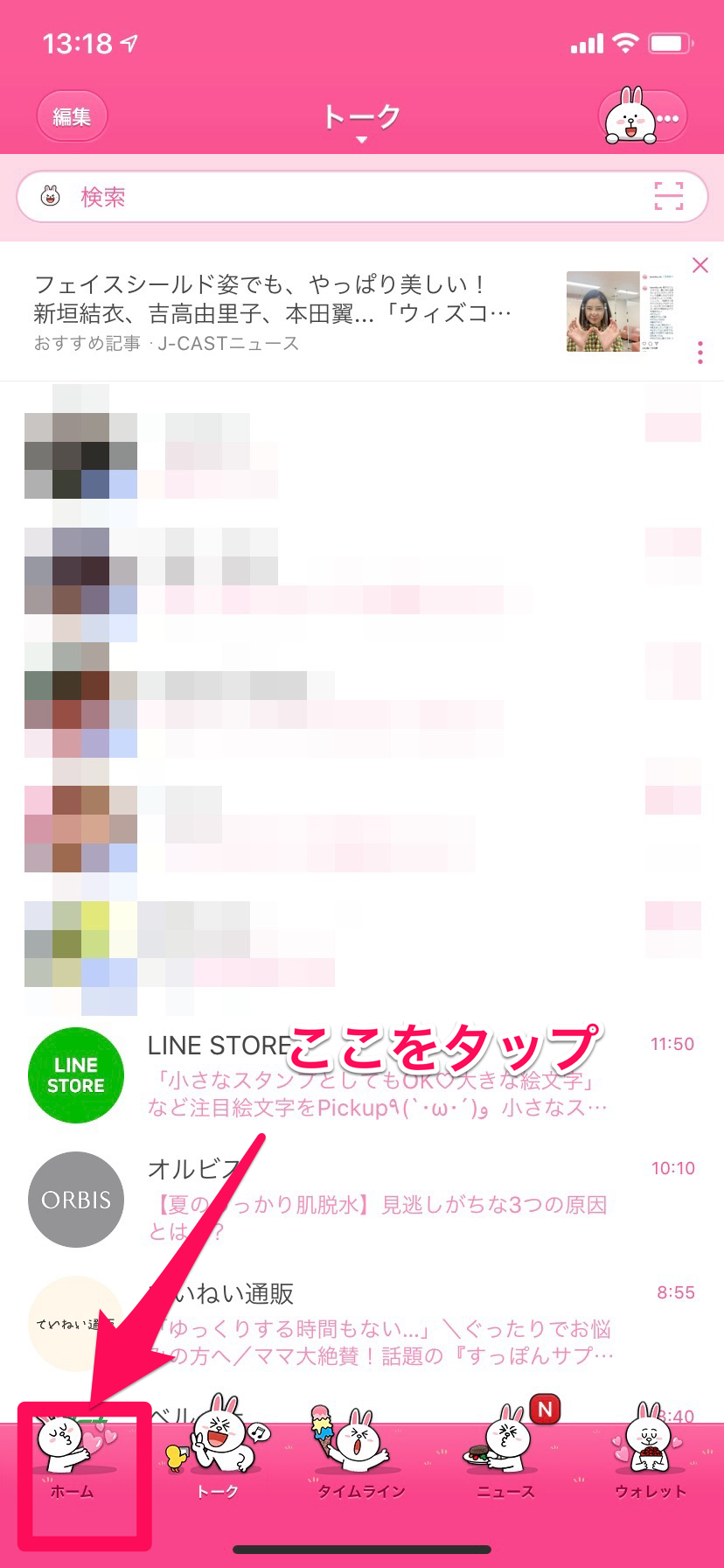
「設定」に入ります。
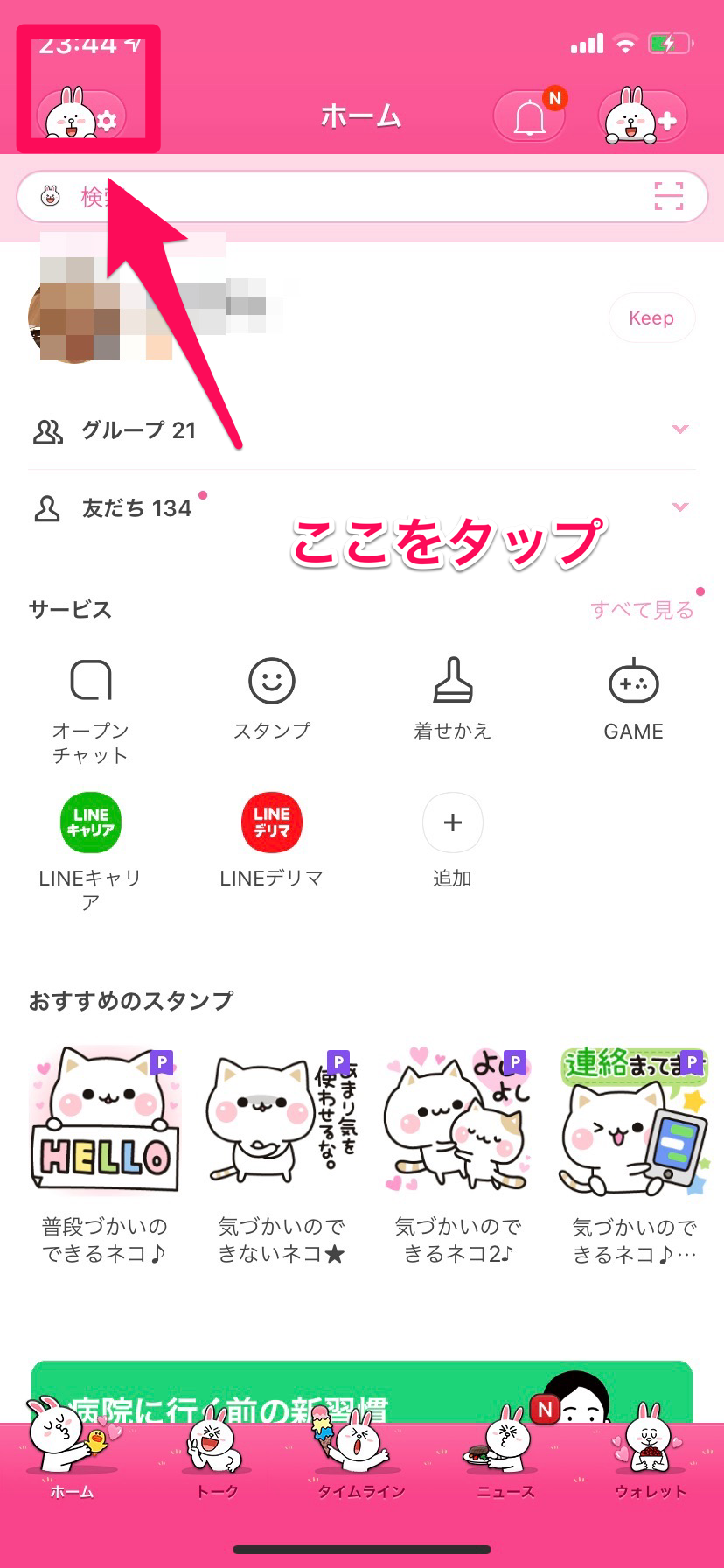
「トーク」を選びましょう。
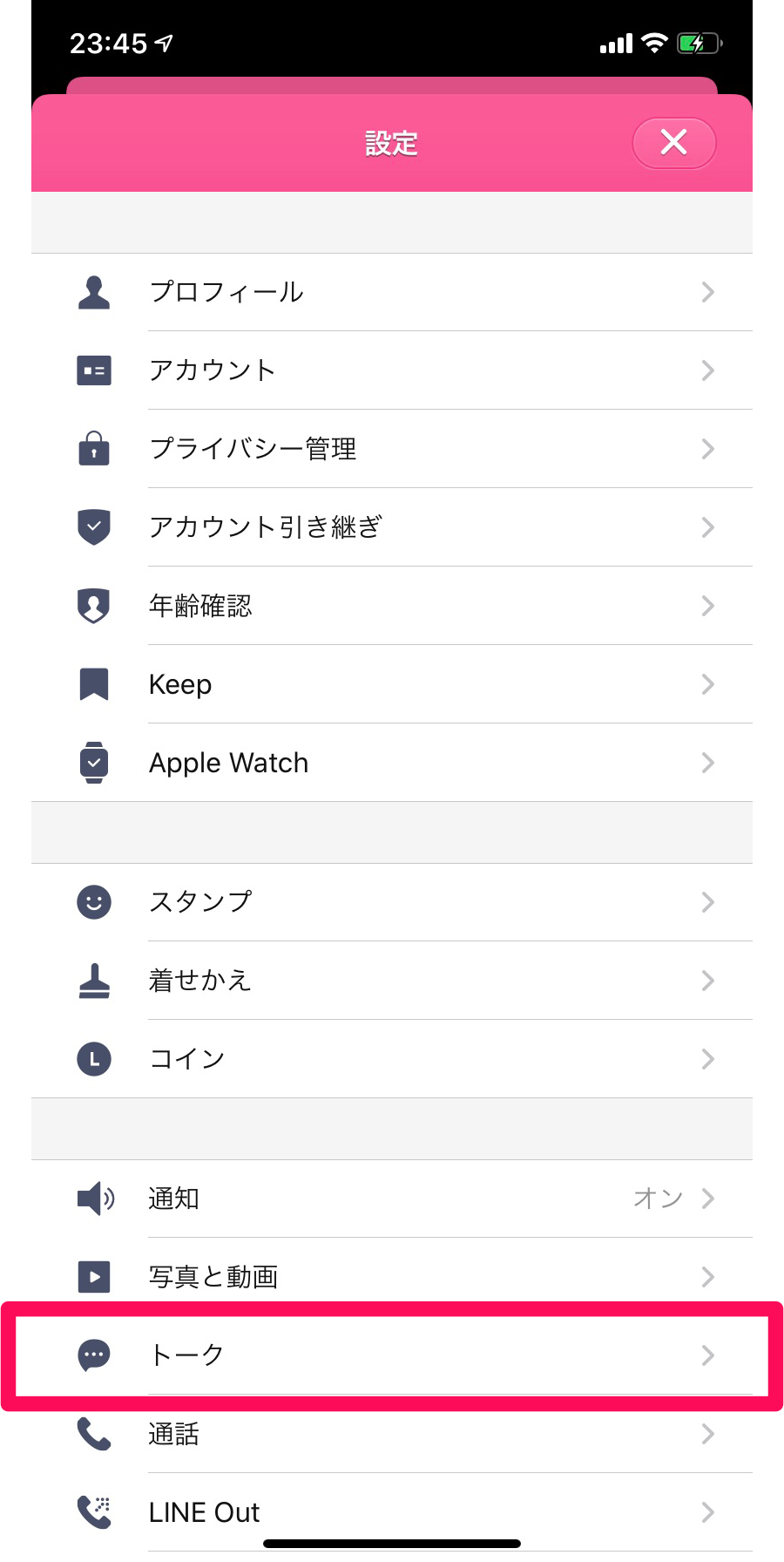
「データの削除」を選びます。
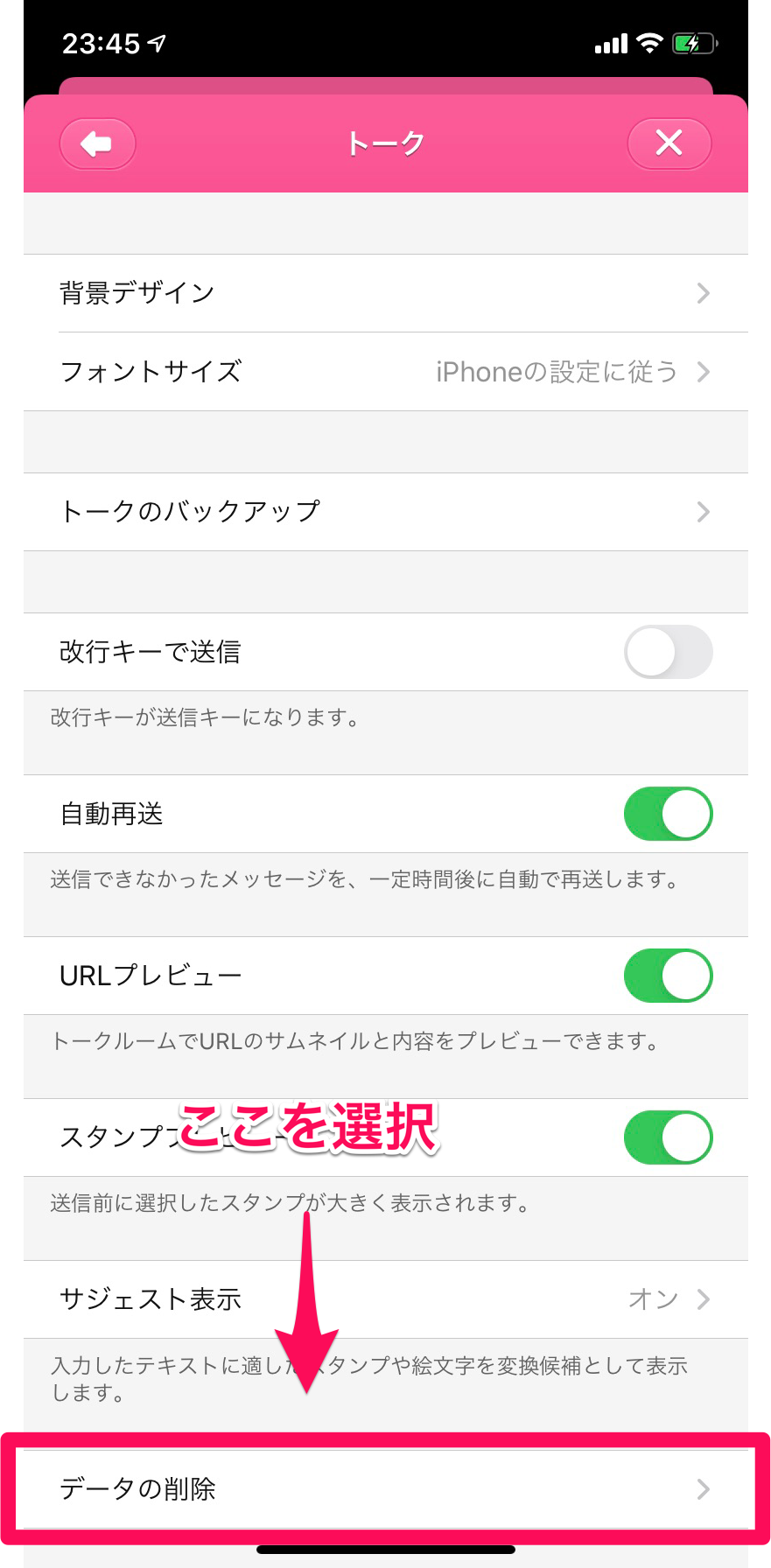
「キャッシュやデータ」を選びます。ここは、選ばなくても不要なキャッシュデータがあれば大丈夫です。
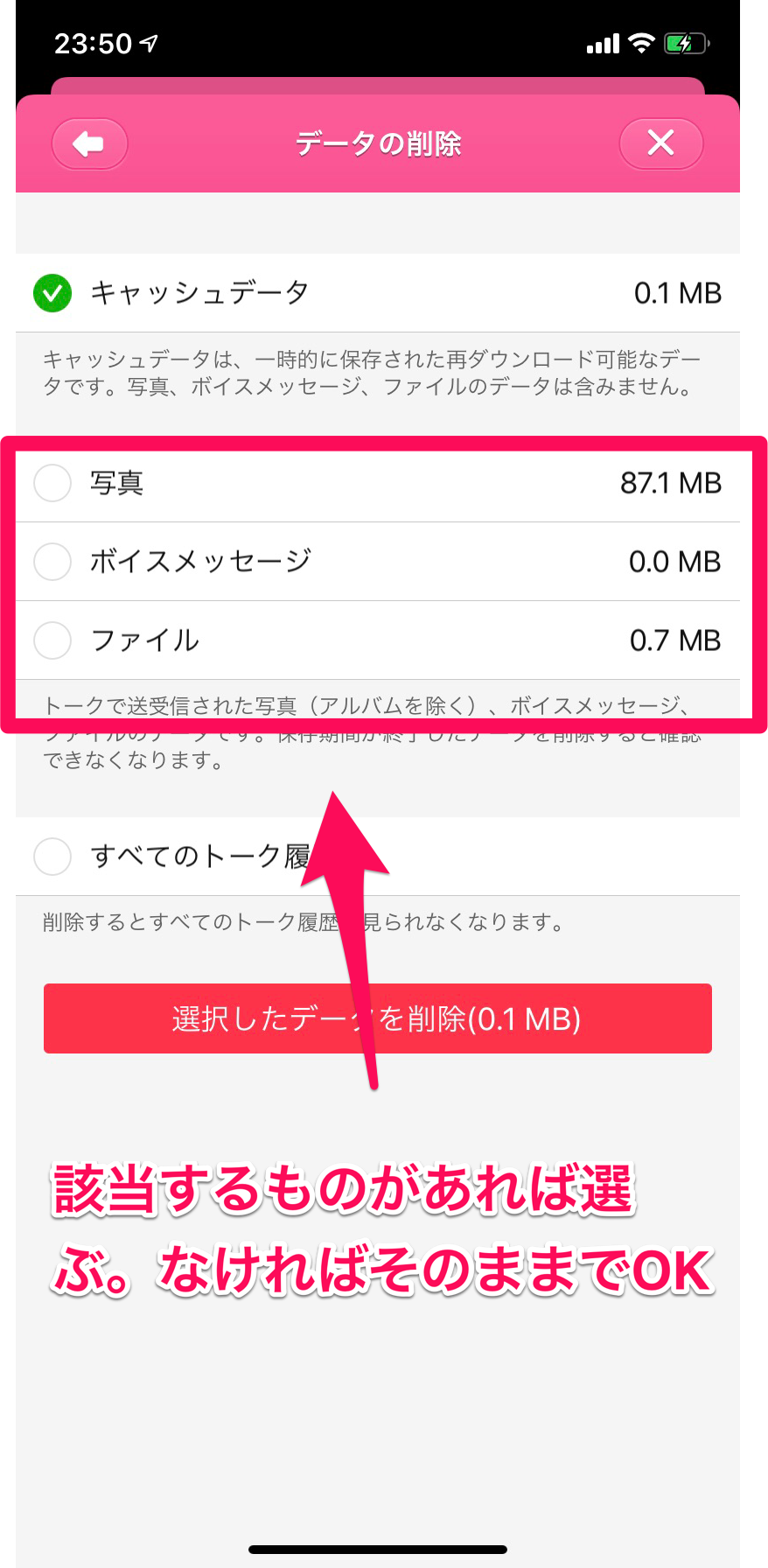
「選択したデータを削除」から、「データを削除」です。
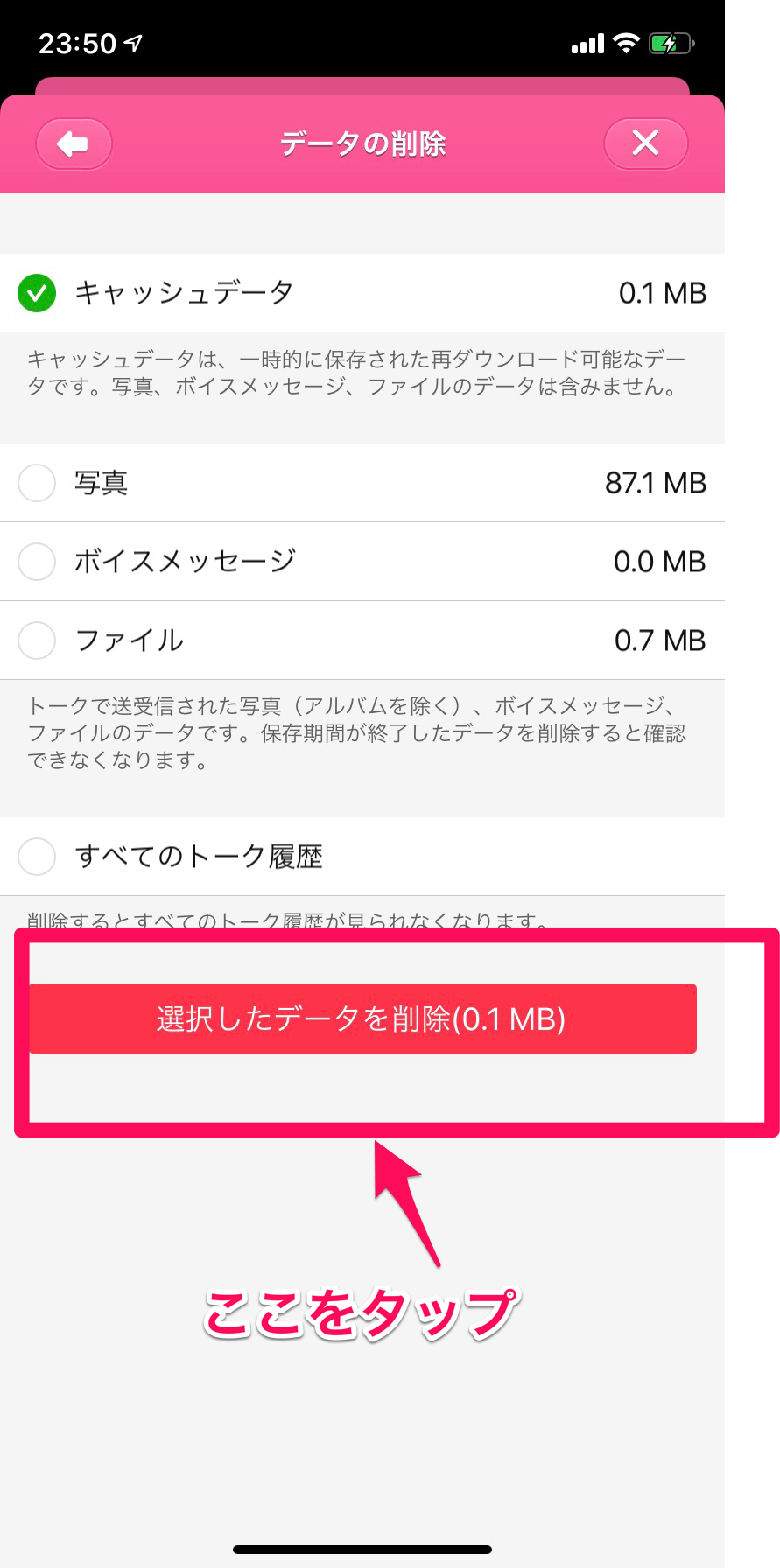
トークルームごとの削除方法
「トーク」を選びます。
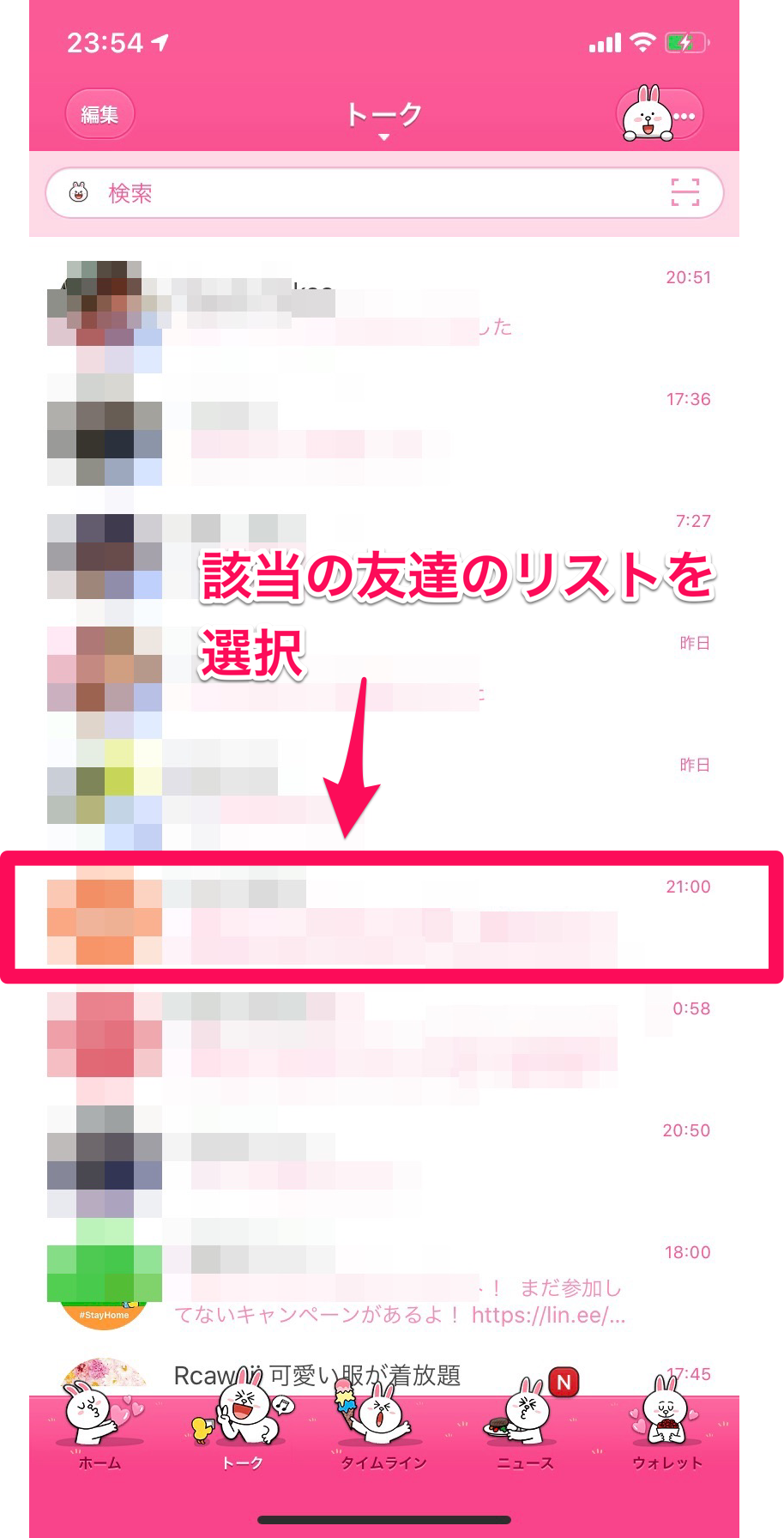
上部のマークを選びます。
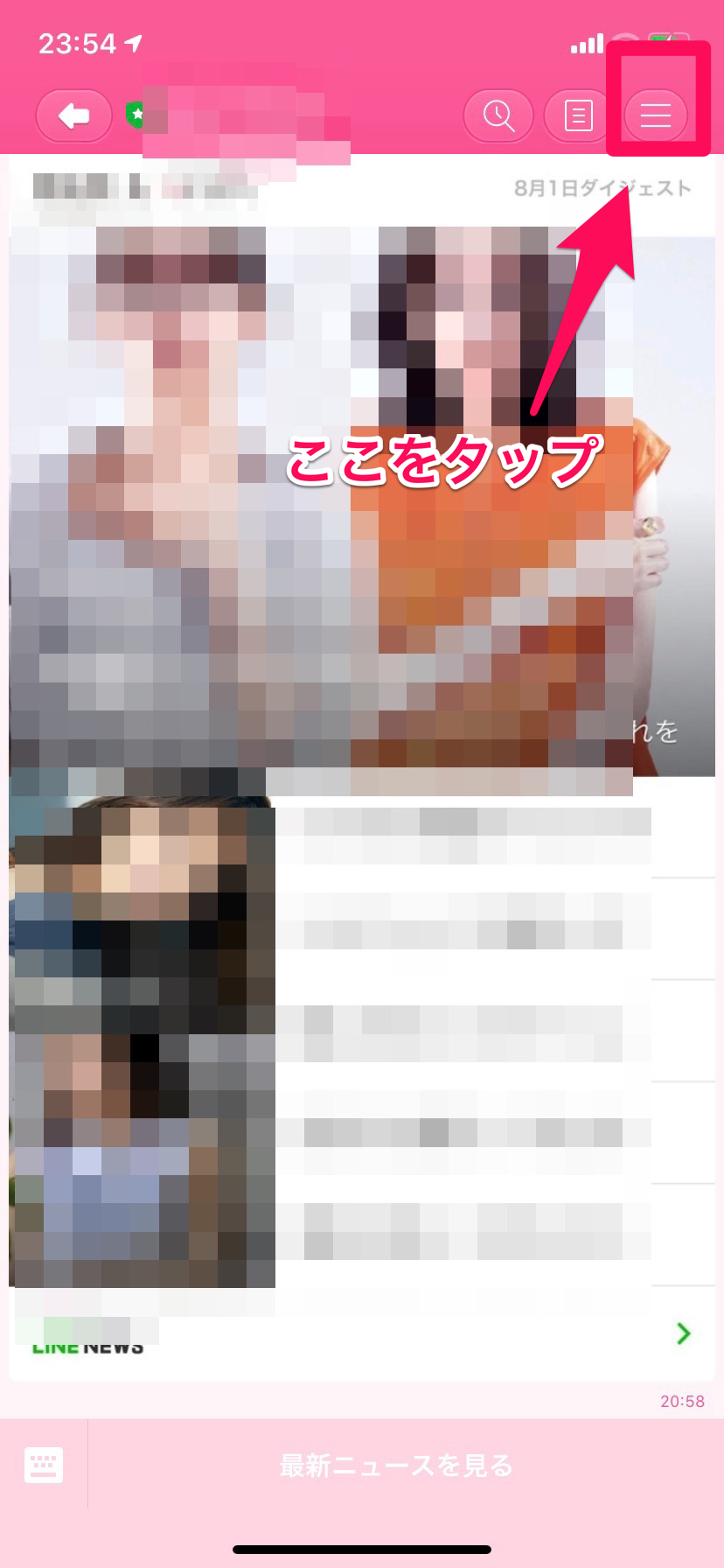
「その他」を選び「データ削除」を選びます。
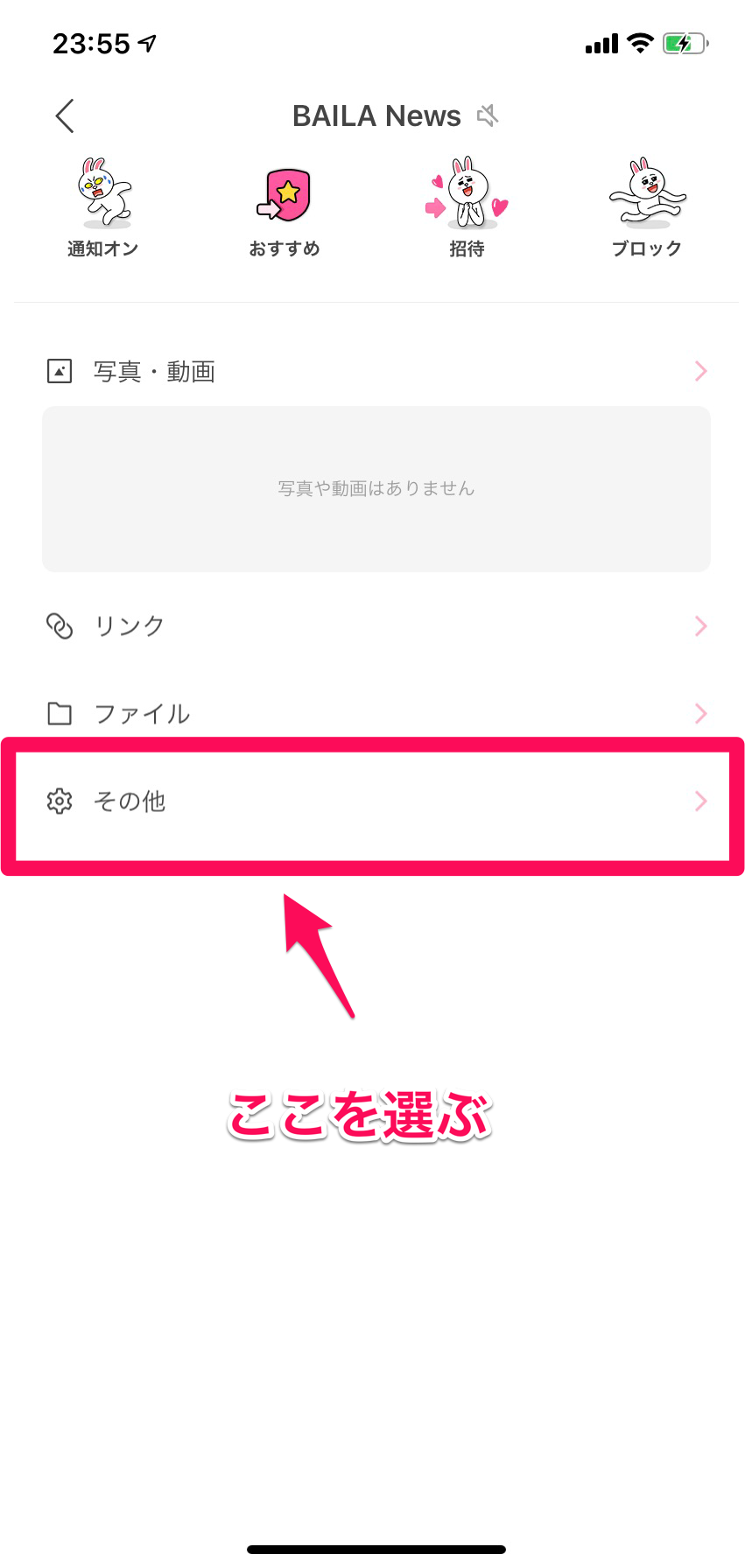
「トーク履歴をすべて削除」を選びます。
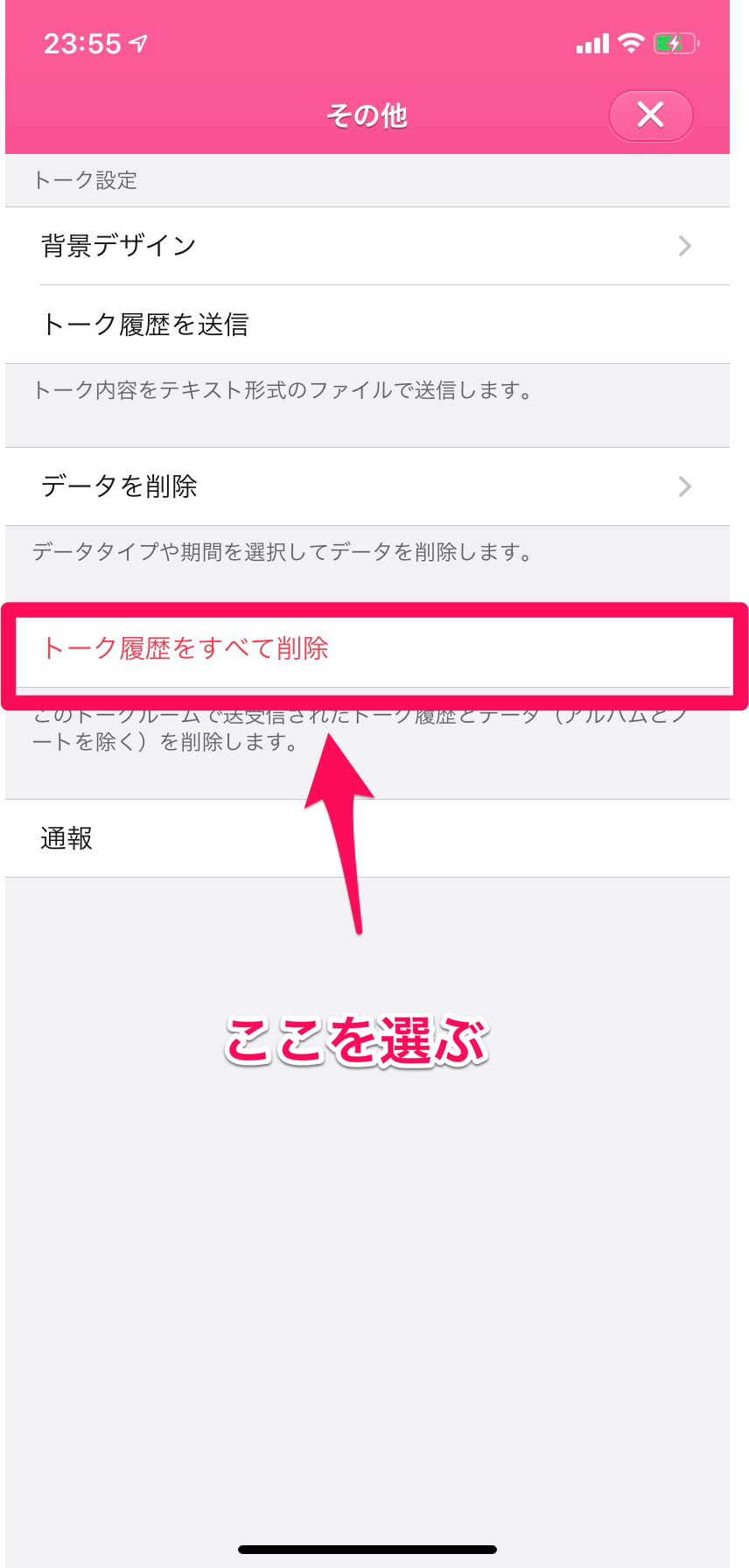
「削除する」を選びます。
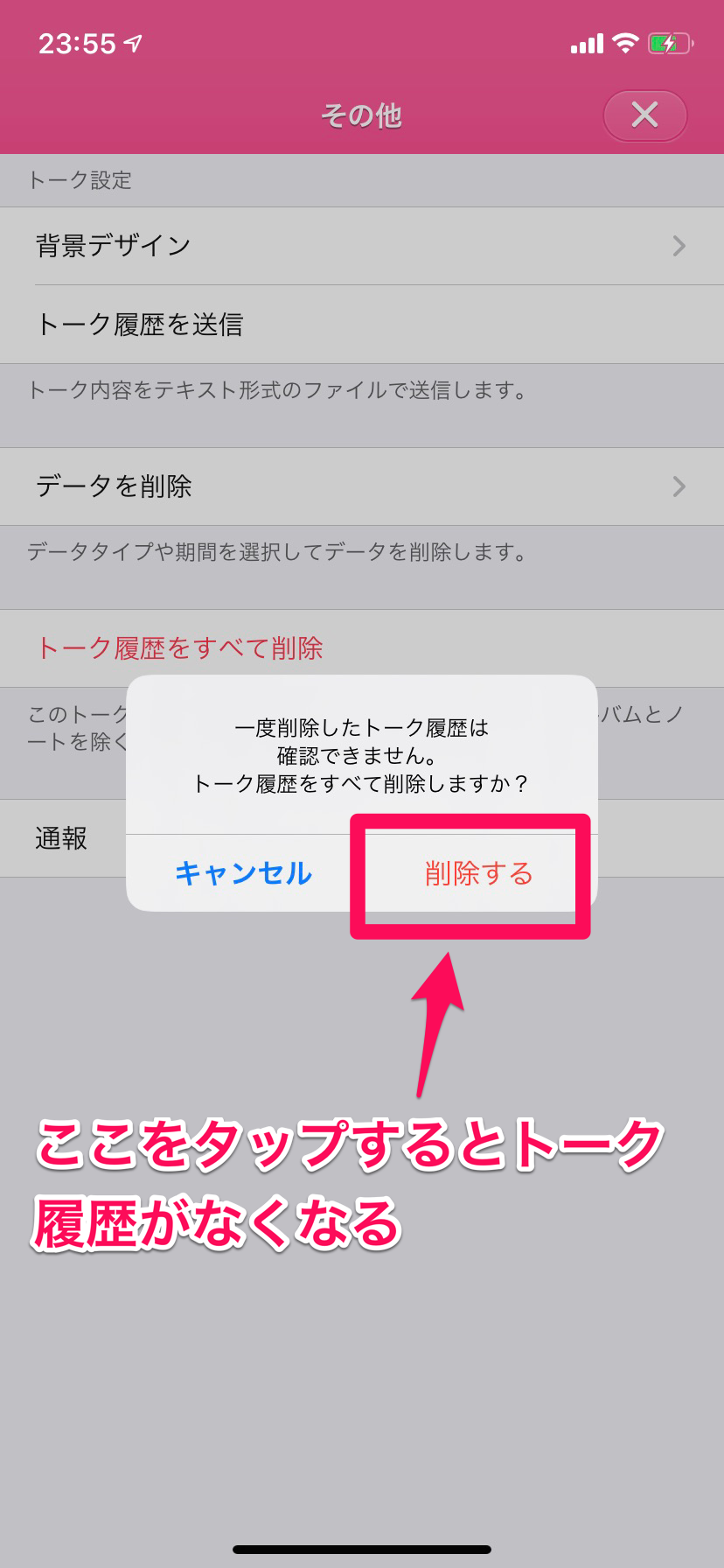
- Wi-Fi環境を整える
- アプリの再起動
- スマートフォンの再起動
- キャッシュを削除する
【LINE】メッセージ送信時に矢印が出ないようにするには?
LINEの利便性は、スムーズにやり取りが出来るところにあります。
会社でも、LINEを連絡方法に取り入れているところもあるくらいです。
メッセージが送れないというのはストレスであり、重大な問題に発展することもあります。
メッセージの送信時に矢印が出ないようにするには、物理的にはもちろん電波の良いところで操作するのが一番です。
しかし、LINEのアプリの不具合の場合は他にも心掛けることがあります。
LINEをこまめにアップデート
結構頻繁にLINEのアプリのアップデートが出るようになっています。
セキュリティの関係や、機能の追加なども随時行われているようです。
iPhoneであればAppStoreから、AndroidであればGoogle Playから確認しましょう。
アップデートはスマートフォン本体の更新もあるので少し分かりづらい部分もありますが、アプリのバージョンアップはこまめにしておいた方が不具合は起こりにくくなります。
スマートフォン本体のアップデートは、製品によって異なるので確認が必要です。